Uscreen(ユースクリーン)を利用すれば、動画配信サービスを「定額制」にすることができるだけでなく、「動画販売」や「動画レンタル」をする動画配信サイトを作ることもできます。
今回は、あなたがUscreen(ユースクリーン)において作成する動画配信サービスの「クーポンに係る設定方法」について解説します。
※Uscreenについてご存じない場合は、Uscreen(ユースクリーン)とはをご一読ください。
※まだUscreenのお申し込みをされていない方はUscreen(ユースクリーン)の申し込み方法をご参考ください。
目次
- 【Uscreen(ユースクリーン)使い方シリーズ】とは
- クーポンとは
- クーポンは「Marketing」
- クーポンの作成
- 【Coupon Code】クーポンコード
- 【Discount Amount】割引
- 【Applies to】クーポンを適用させる対象
- 【Duration】クーポンの適用回数
- 【Redemption limits】クーポン期限と人数制限
- クーポンの期限
- 人数制限(先着〇名)
- クーポン作成の完了
- クーポンの利用(お客さん目線)
- 動画販売でも、クーポン作成が可能
- 【YouTube動画版】クーポンの作り方
- Uscreen(ユースクリーン)使い方シリーズ【YouTube動画版】と【ブログ版】
- 次回「運営チームにメンバー追加【シリーズ】第18回」
- 誰でも、NetflixやU-Next、Dラボやガーシーサロンのようなサブスク動画配信サービスは作れるが、注意すべきことも
【Uscreen(ユースクリーン)使い方シリーズ】とは
Uscreen(ユースクリーン)使い方シリーズとは、世界No.1サービスであるUscreenを、日本の方にも不自由なく使っていただけるよう、Uscreenの申し込みから機能紹介、設定方法や使用方法などを解説している、全21回から成るシリーズになります。
本ブログ「クーポンの作り方」は、この【Uscreen(ユースクリーン)使い方シリーズ】の第17回となります。
クーポンとは
クーポンとは、Uscreen(ユースクリーン)で作るあなたの動画配信サイトにおける割引クーポンです。
Uscreen(ユースクリーン)で作る動画配信サービスでは、クーポンを発行することができます。
クーポンを発行することで、例えばあなたの動画配信サービスの定額プランの料金や、販売している動画の価格をディスカウントさせることができます。
要は、クーポンを発行することで「今だけのお得な割引キャンペーン」ができる、ということです。
今回は「クーポンの説明」から「クーポンの発行方法」、そして「実際にお客さん目線ではどのようになるか」という実際の例をお見せしながら、解説していきます。
クーポンは「Marketing」
Uscreen(ユースクリーン)ダッシュボードにおいて、クーポン作成をする場所についてです。
Uscreenダッシュボードの左メニューから「Marketing」を選択します。
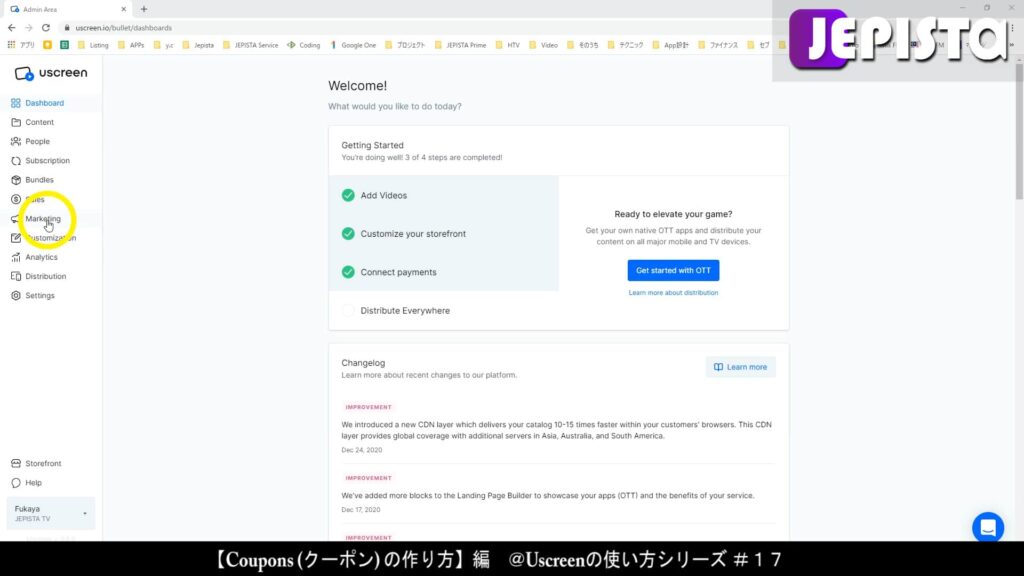
「Marketing」ページに切り替わります。
ここで「Coupons」をクリックします。
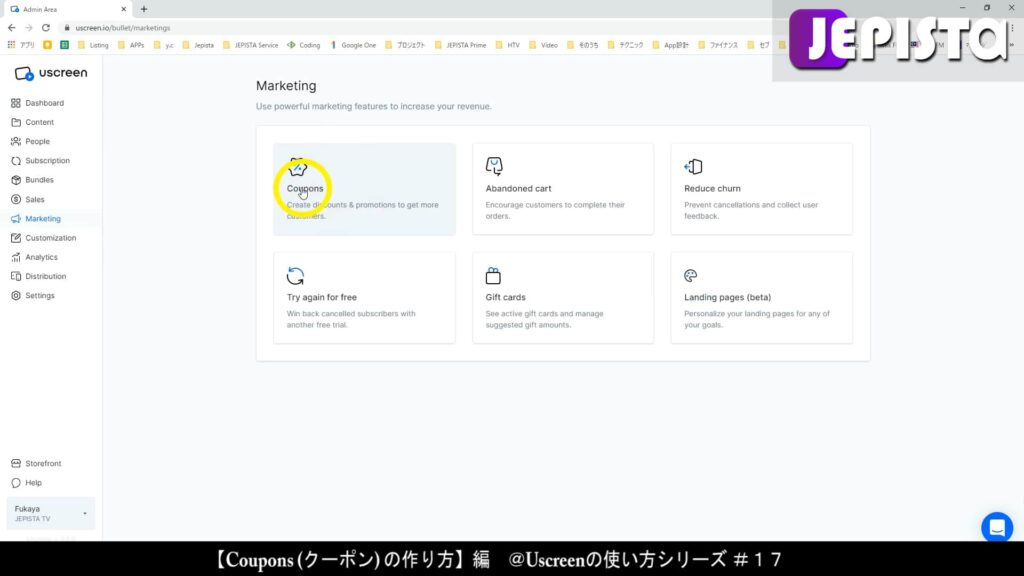

クーポンの作成
Uscreen(ユースクリーン)で作る動画配信サービスの、クーポンを作成する方法についての解説です。
「+ Add Coupon」をクリックします。
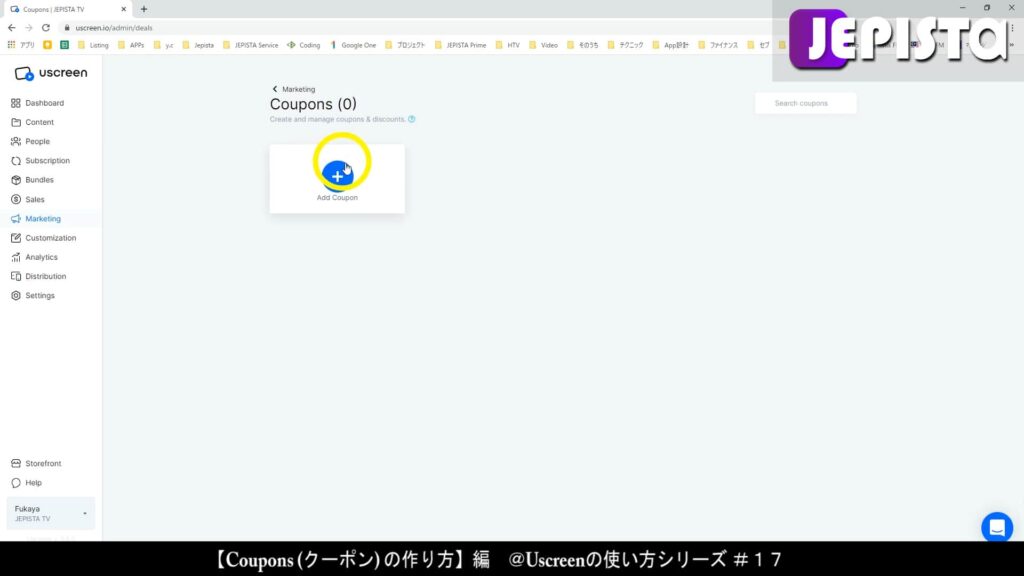
「New Coupon」というページに切り替わります。
ここで、このクーポンの詳細事項を決めていきます。
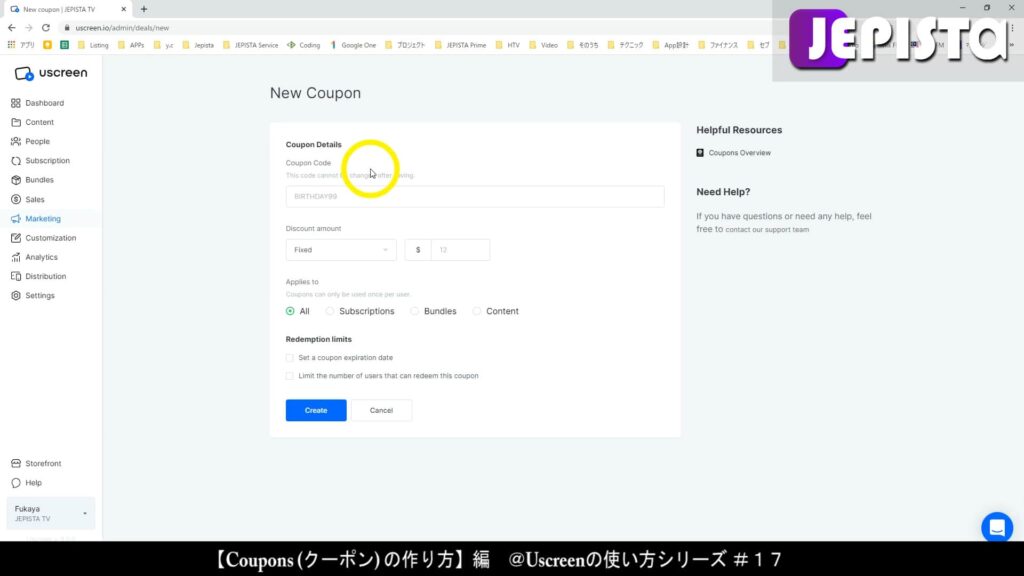
【Coupon Code】クーポンコード
「Coupon Code」欄に、クーポンのコードを入力します。
お客さんはこのクーポンコードを使用することで、割引を受けられる、という流れになります。
私の例では「NEWYEAR2021」というコードとします。
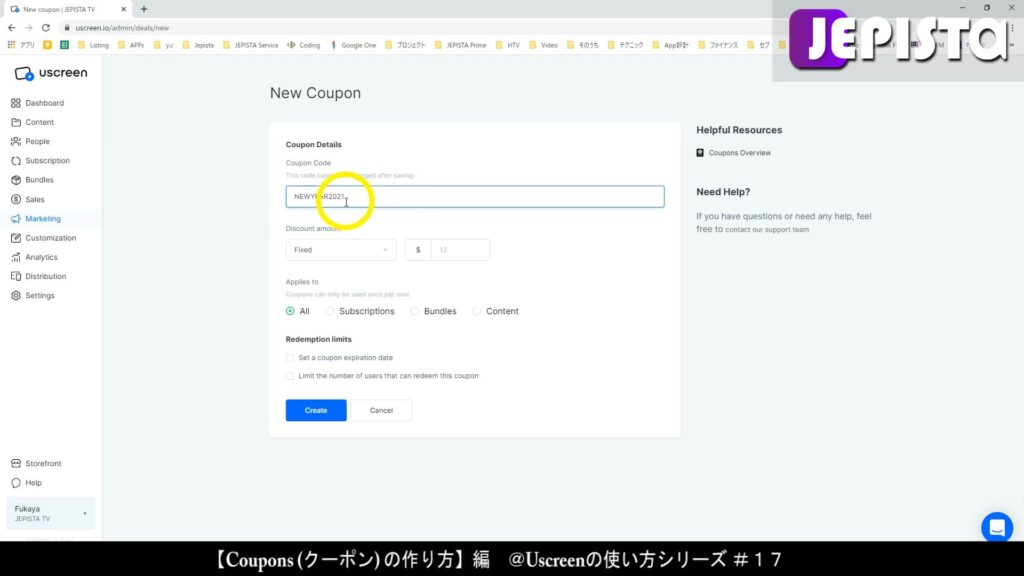
【Discount Amount】割引
「Discount Amount」表示下の、「Fixed Price」と表示されている枠をクリックすると、ドロップダウンが表示されます。
ここでは「Fixed Price」と「Percentage」という2つの選択肢があります。
このクーポンを「100円割引」や「300円割引」というような、固定価格での割引とした場合、「Fixed Price」を選択します。
このクーポンを「10%割引」や「30%割引」というような、パーセントでの割引とした場合、「Percentage」を選択します。
今回の私の例では、「Percentage」を選択することとします。
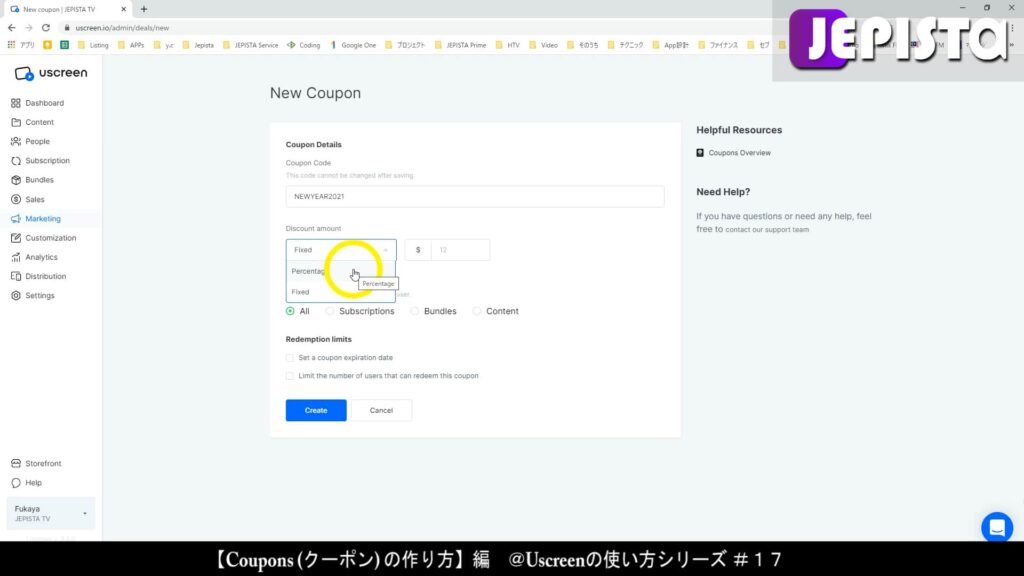
「Percentage」を選択すると、割引率を入力する欄が表示されます。
私は「50%の割引」としたいので、ここに「50」と入力します。
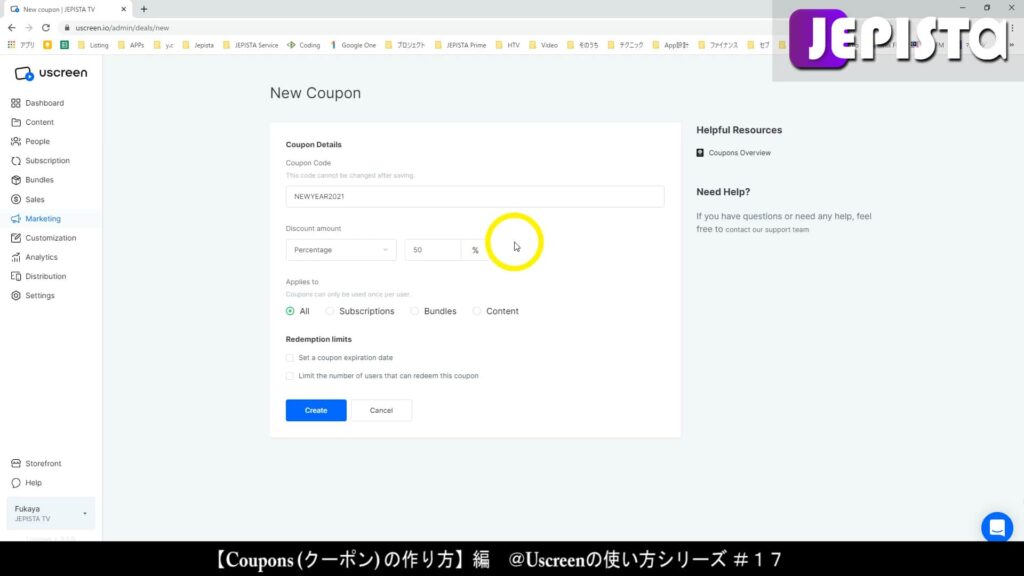
【Applies to】クーポンを適用させる対象
「Applies to」項目には、「All」、「Subscription」、「Bundles」、「Content」と表示があります。
「All」とは、このクーポンを、動画配信サービスで購入することができる全てに適用させたい場合、「All」を選択します。
「Subscription」とは、このクーポンを「定額プラン」に適用させたい場合、「Subscription」を選択します。
「Bundle」とは、このクーポンを、複数の動画をパッケージ販売する「バンドル」に適用させたい場合、「Bundle」を選択します。
「Content」とは、このクーポンを、個別動画の販売に適用させたい場合、「Content」を選択します。
私の例では、定額プランに適用するクーポンを作成したいと考えているため、ここでは「Subscription」を選択します。
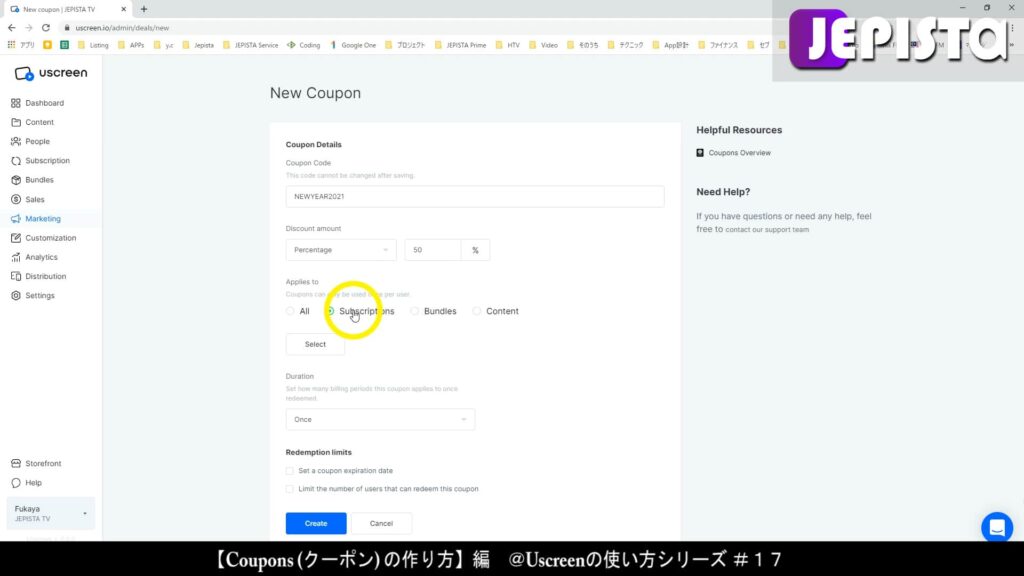
「Subscription」を選択した私の場合、「Select」というボタンが表示されます。
これをクリックし、このクーポンを適用させたい「定額プラン」を選択します。
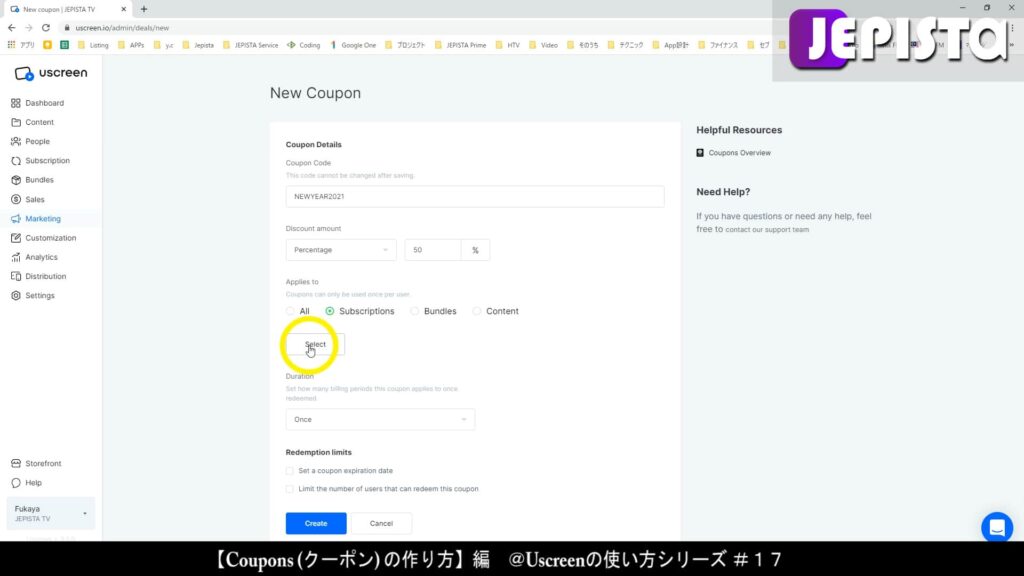
私の動画配信サービスでは、「月払い」と「年払い」の二つのプランがあります。
このクーポンを「月払い」にのみ適用させたいので、ここでは「月払いプラン」のみを選択します。
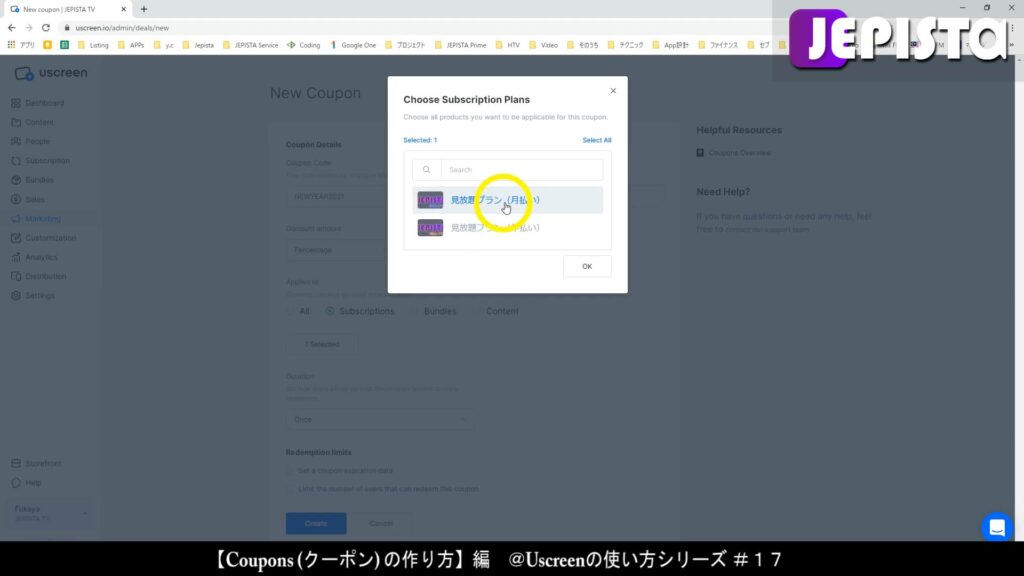
プランを選択したら「OK」をクリックします。
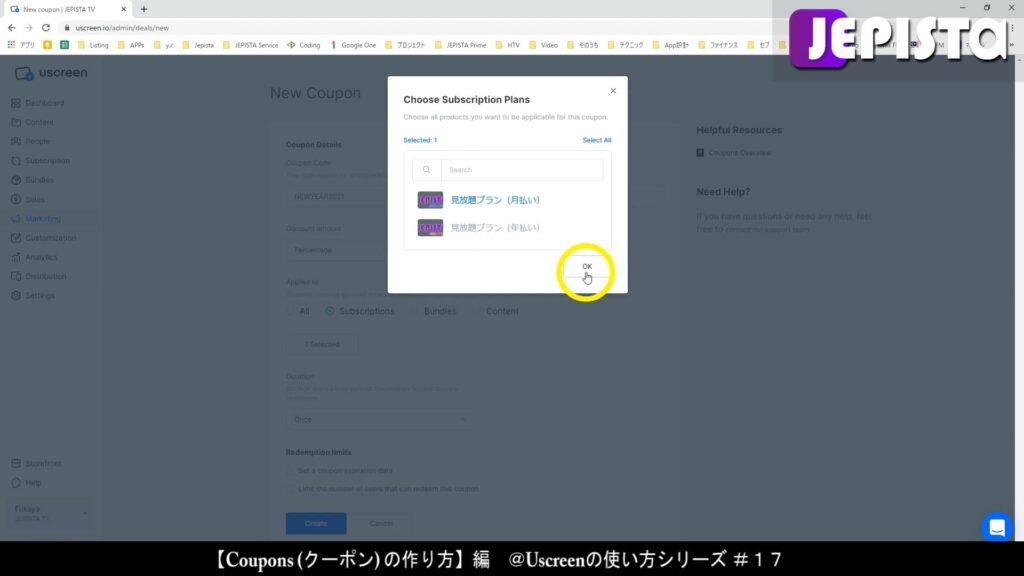
【Duration】クーポンの適用回数
「Duration」とは、一度このクーポンを使用した方が、このクーポンを何回にわたって割引を受けることさせるか、というものです。
「Once」とは、一度このクーポンを利用したら、その一回にのみクーポン割引が適用される、というものです。
「Forever」とは、一度このクーポンを利用したら、(何度でも)永久的にそのクーポン割引が適用される、というものです。
「Multiple Period」一度このクーポンを利用したら、指定の回数分、そのクーポン割引が適用される、というものです。

私の例では「このクーポンを通じて、月払いプランをお申し込みいただくお客さんに対して、最初の3か月間、50%割引としたい」と考えています。
この場合、ここでは「Multiple Period」を選択します。すると「Number of Periods」(適用回数)という入力欄が表示されるので、ここで「3」と入力します。
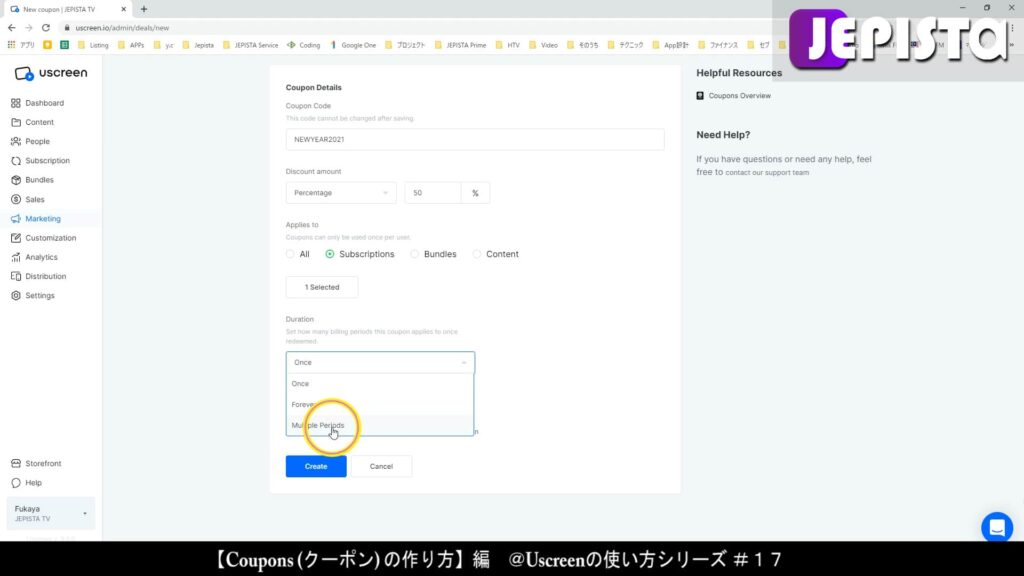
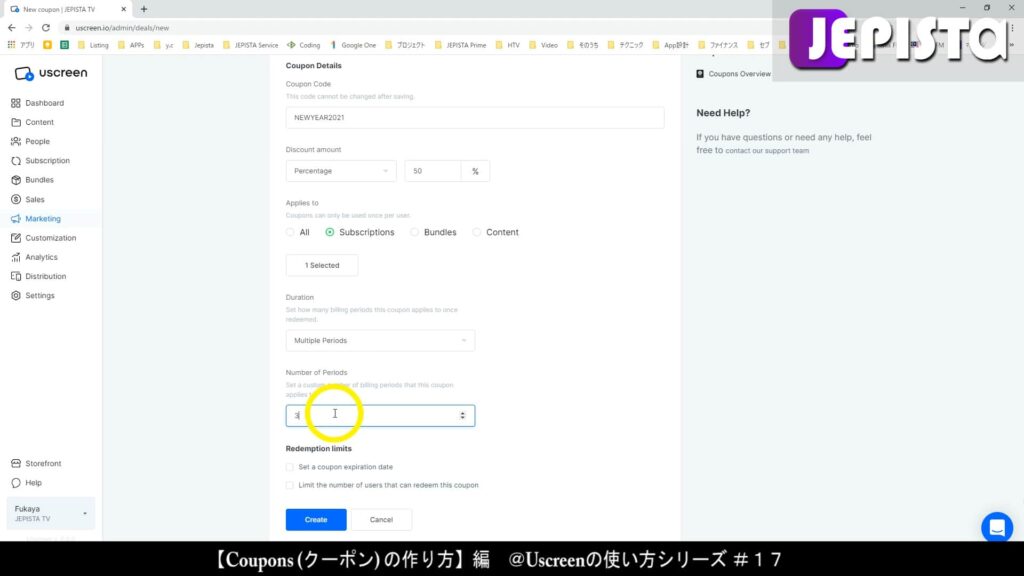
【Redemption limits】クーポン期限と人数制限
「Redemption limits」とは、作成するこのクーポンに係る「期限」と「人数制限」を設定することができます。
無論、これらはオプションであり、設定することが必須ではありません。必要に応じて設定してください。
クーポンの期限
「Set a coupon expiration date」というチェック項目があります。
和訳:クーポンの期限日を設定する
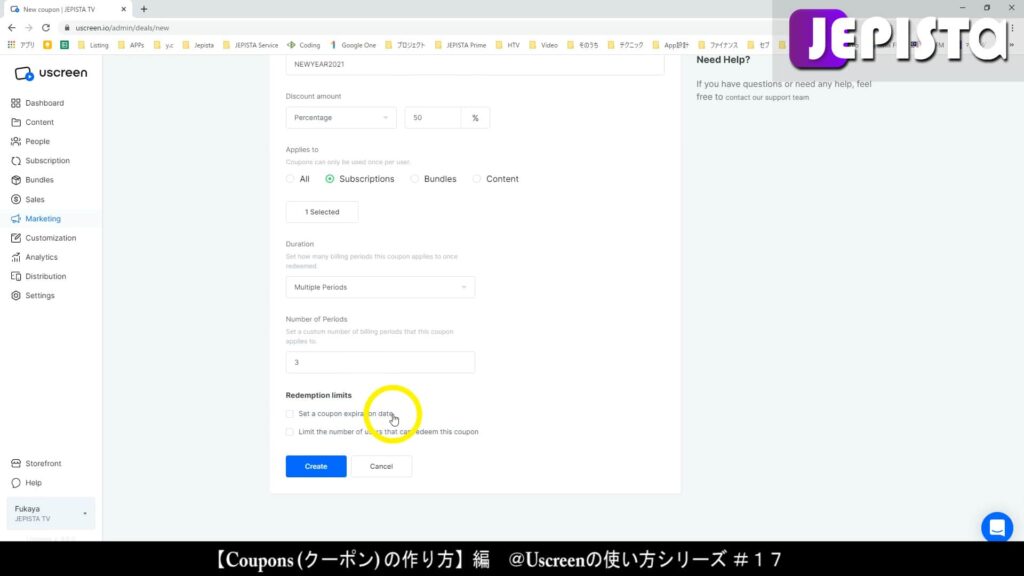
これをクリックすると、カレンダーが表示されます。
このカレンダーに、クーポンの期限としたい日にちを指定します。
私の例では「1月15日」をクーポンの期限とします。
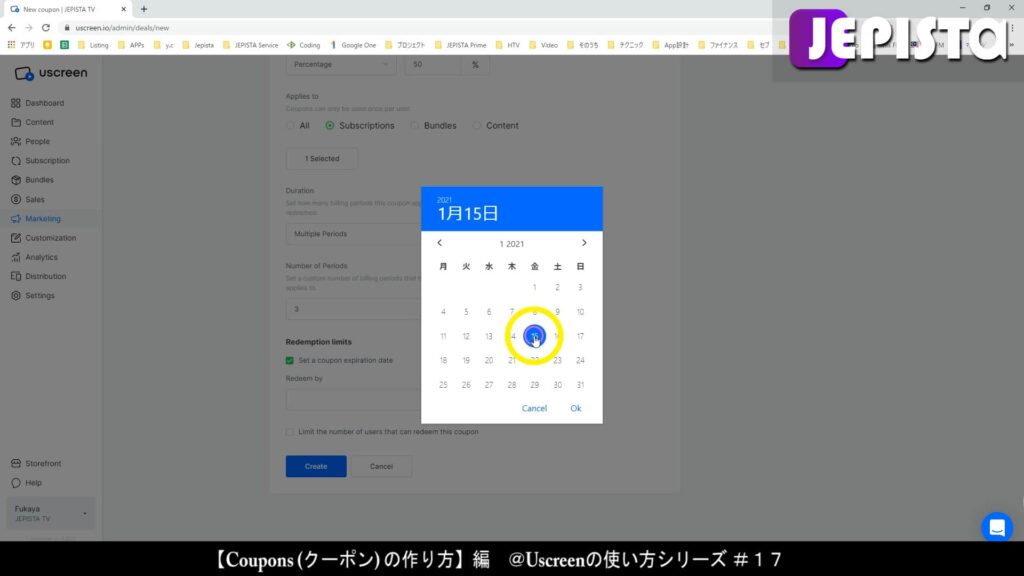
日付の選択が完了したら、「OK」をクリックします。
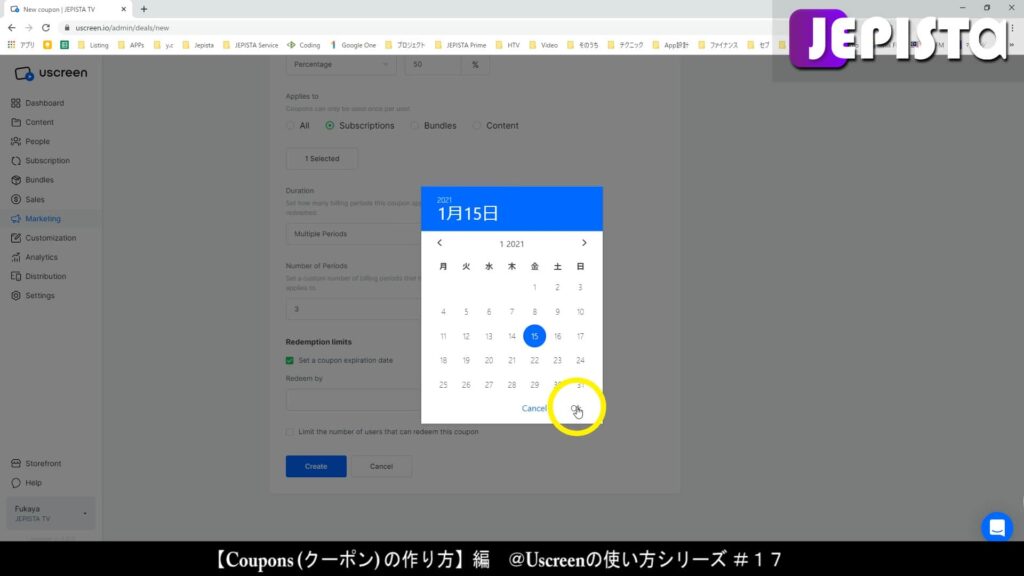
「Redeem by」という欄に、選択した日付が表示されています。
これで、クーポンの期限設定は完了です。
「Redeem by」とは、「引き換えは…」という意味です。
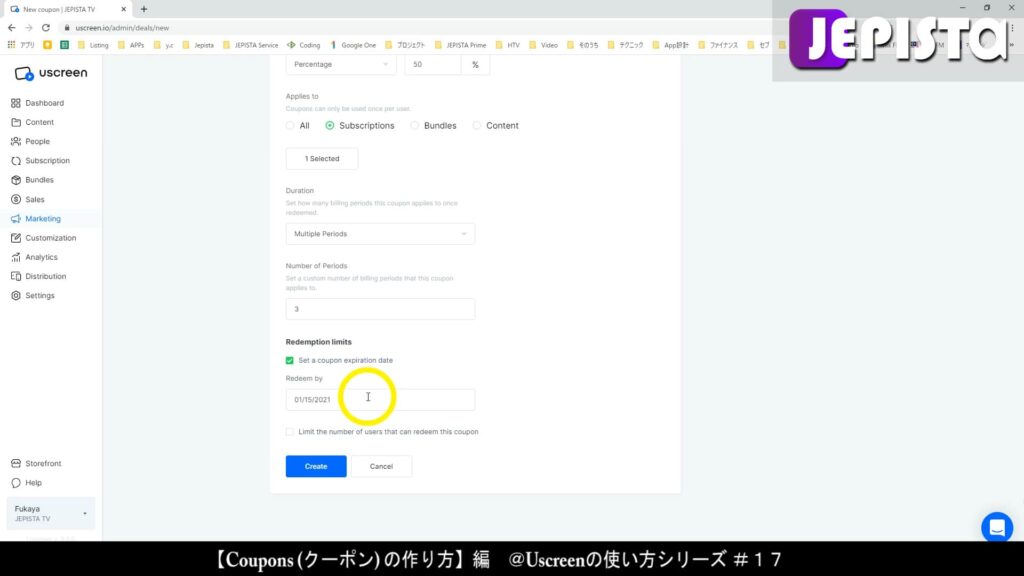
人数制限(先着〇名)
「Limit the number of users that can redeem this coupon」という欄があります。
和訳:クーポンを利用できる人数を設定する
要するに「先着●名の方限定で、クーポン利用可とするか」ということです。
はじめに、「Limit the number of users that can redeem this coupon」にチェックマークを入れます。
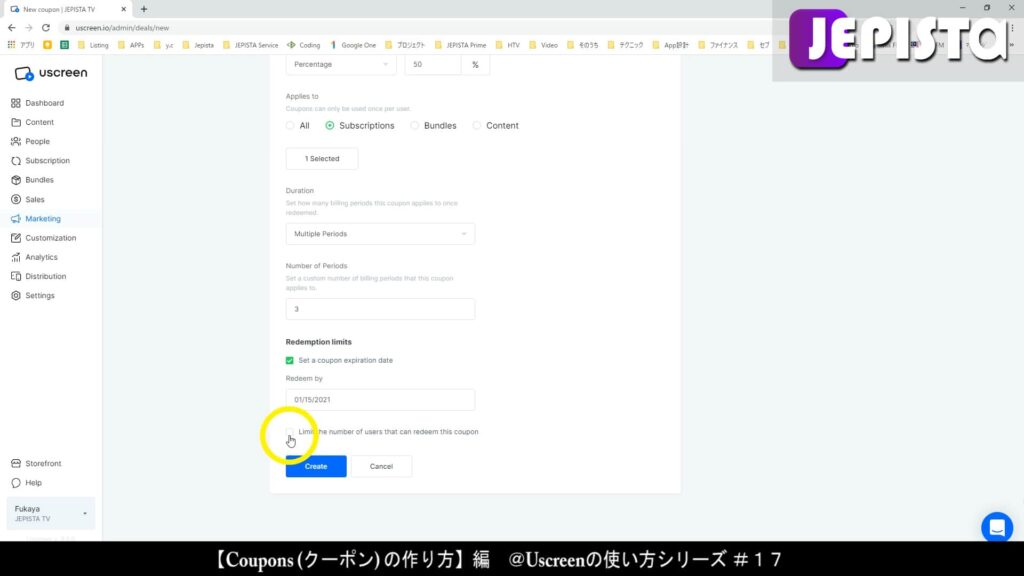
すると、入力欄が表示されます。
私の例では「先着100名の方にのみ、このクーポンを利用させたい」と考えているので、ここに「100」と入力します。
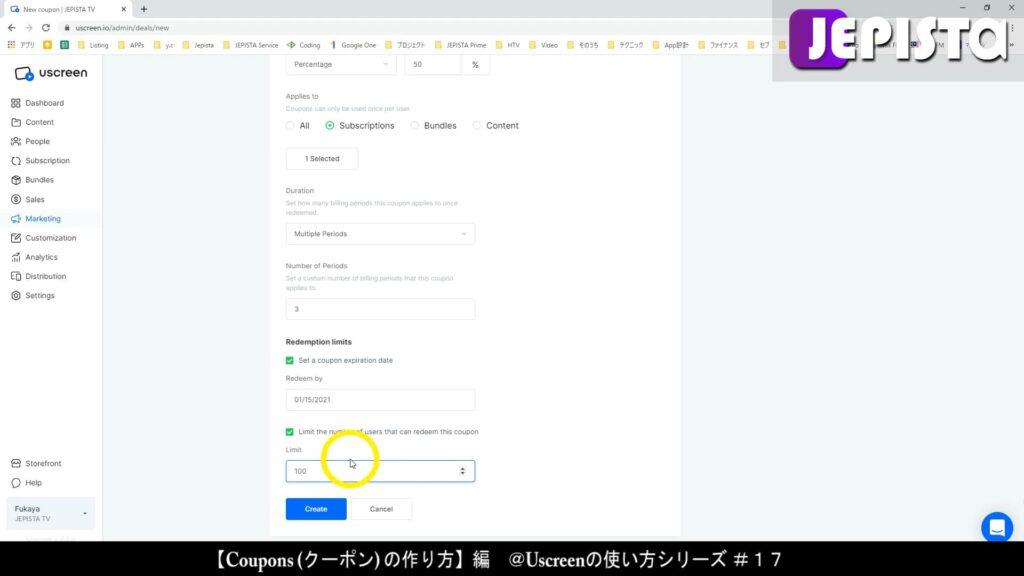
クーポン作成の完了
クーポン作成に係る全ての項目の入力を終えたので、最後に「Create」をクリックします。
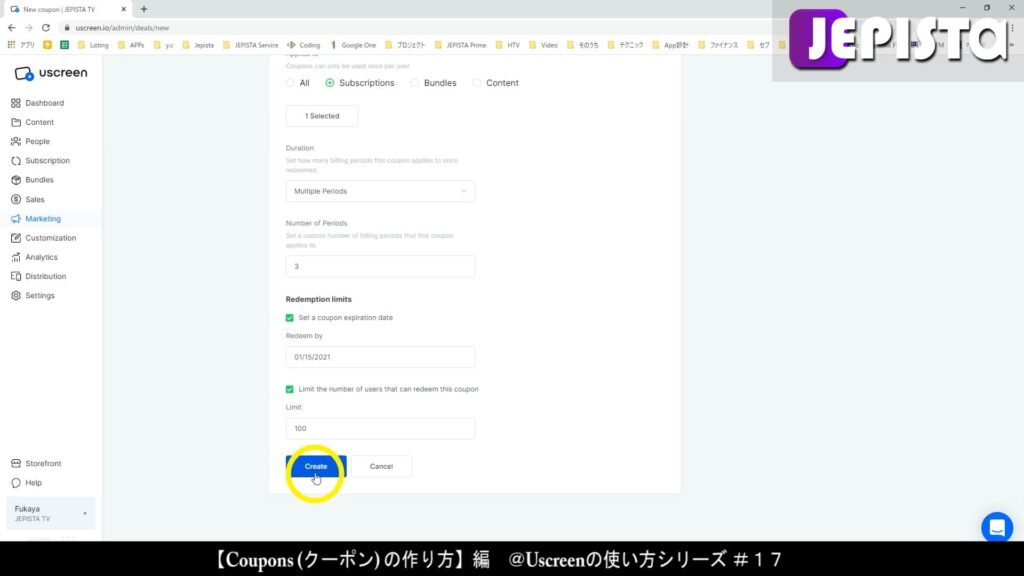

すると「Coupon」ページに切り替わり、ここに作成したクーポンが表示されます。
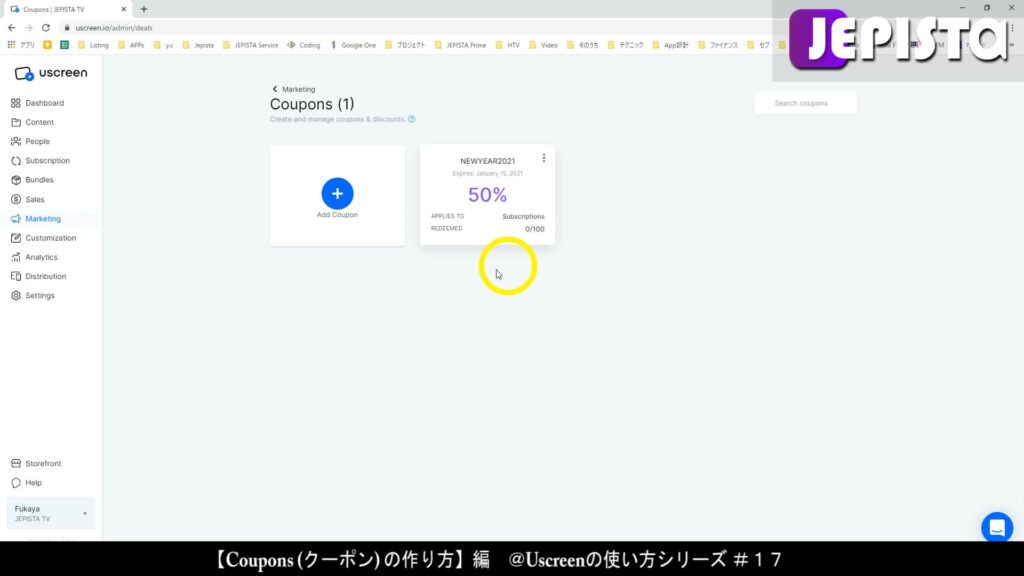
作成したクーポンの詳細を確認することができます。
- クーポンコード(私の例では「NEWYEAR2021」)
- クーポンの期限「Expires: January 15, 2021」
- クーポン割引率(額)「50%」
- クーポンの適用対象「APPLIES TO」。私の例では「Subscriptions(定額プラン)」
- クーポンの使用状況「REDEEMED 0/100」
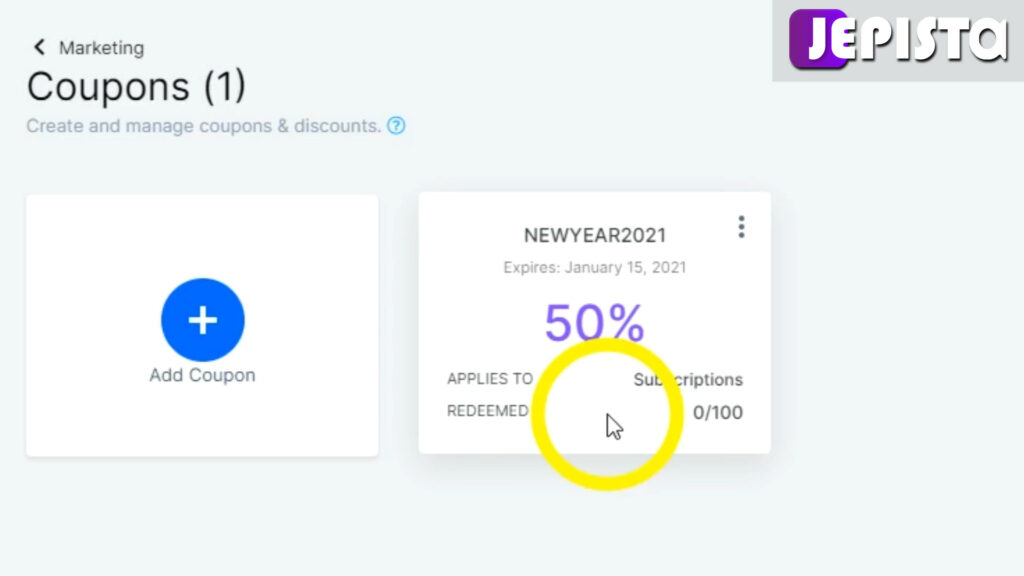
クーポンの利用(お客さん目線)
運営側(あなた)によって発行されたクーポンを、実際にお客さんはどのようにクーポン利用し、割引となるか、という流れを見ていきます。
なお、今回ここでご覧いただく流れは「定額プラン」に係るクーポンとなります。
よって動画の販売に係るクーポン適用ではありませんが、これらについても流れは同様となります。
まず「今すぐ会員登録」をクリックします。
(私のサイトでは、この「今すぐ会員登録」から、プランを購入できる仕様となっていますが、サイトのカスタマイズによっては、当然この限りではありません)
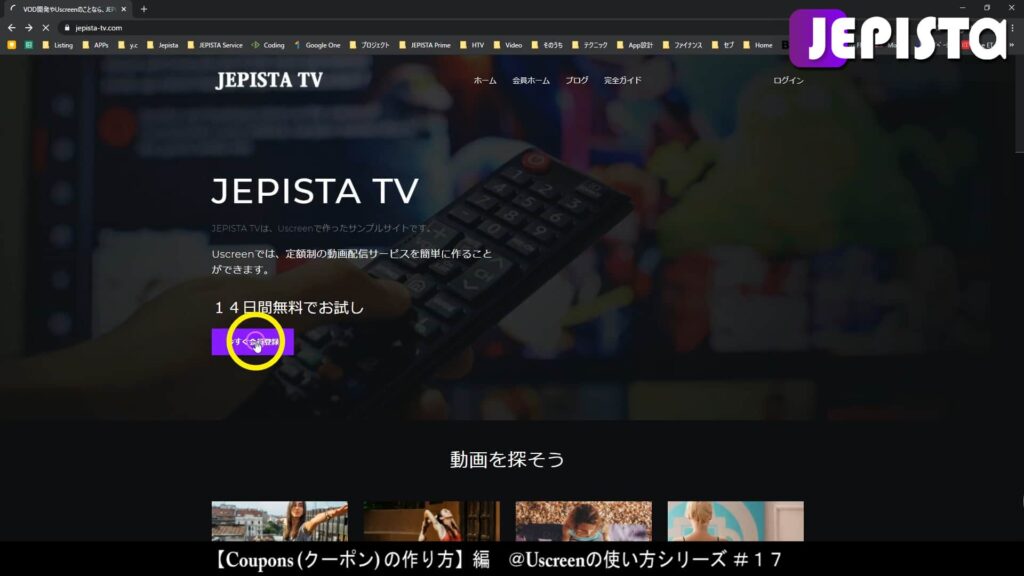
プラン選択のページに切り替わります。
作成したクーポンは「月払いプラン」用であるため、「月払いプラン」を選択します。
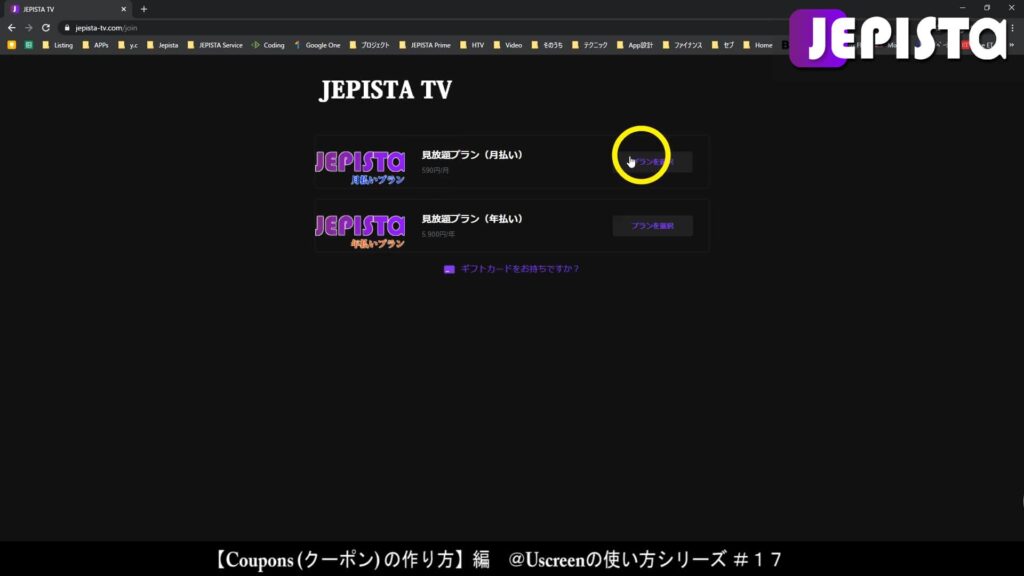
次に「アカウントの作成」ページに切り替わります。
初見のお客さんであれば、ここでアカウントを作成する流れになります。
今回の私の例では「アカウント作成」というプロセスを省きたいので、デモアカウントを使用します。
よってアカウントを既に持っているということなので、下の「ログイン」をクリックします。
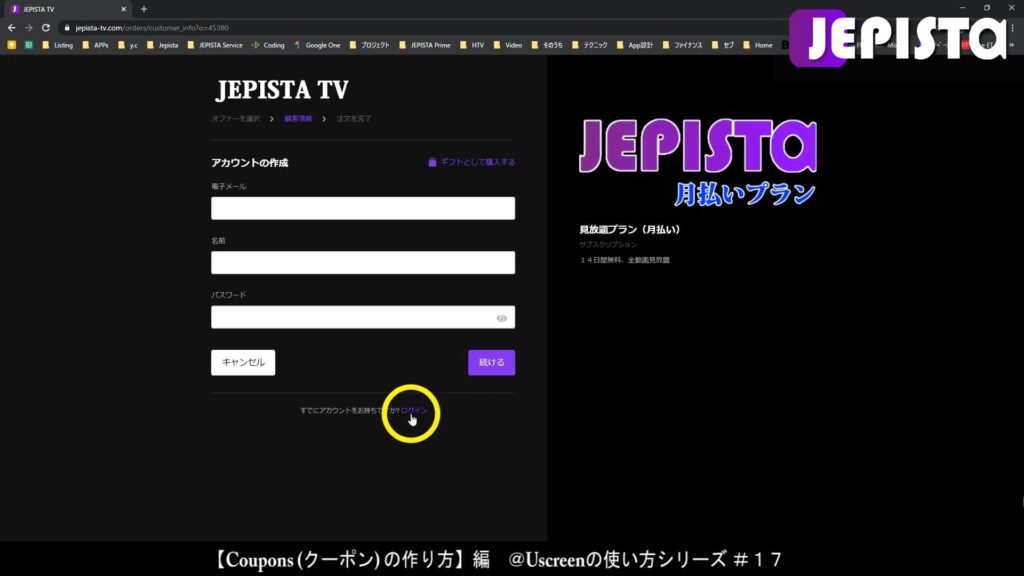
すると、既にアカウントを持っている方向けの「ログイン」ページに切り替わります。
ここにログイン情報を入力します。
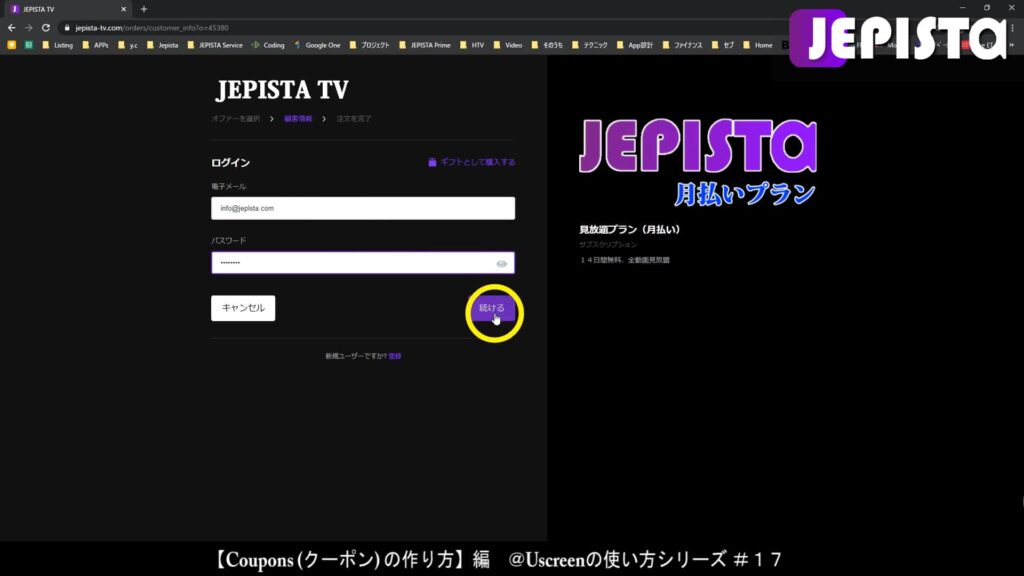
ログインすると「決済ページ」に切り替わります。
この決済ページは、お客さんはクレジットカード情報を入力し、決済をするという画面です。
そしてこのページ右に「ディスカウントコード」という欄があります。
ここに、作成したクーポンのコードを入力することとなります。
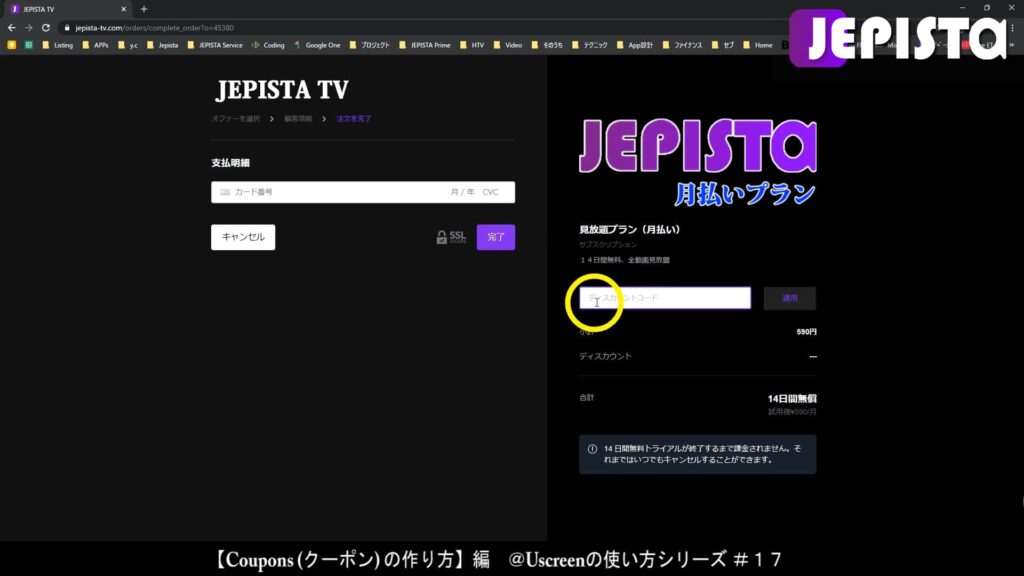
今回作成したクーポンに係るクーポンコードは「NEWYEAR2021」でした。
このコードを入力し「適用」をクリックします。
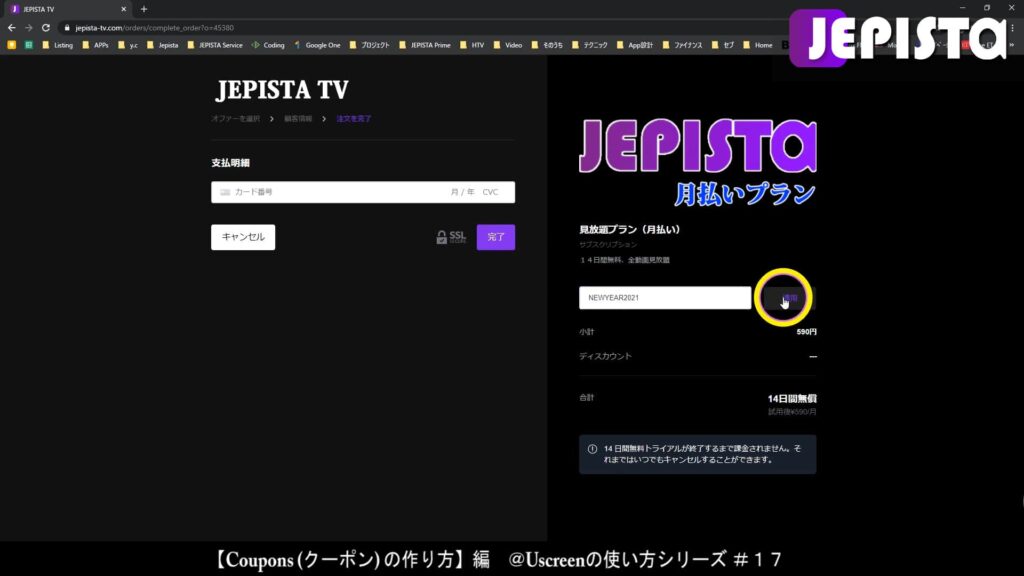

すると、クーポン割引が適用されます。
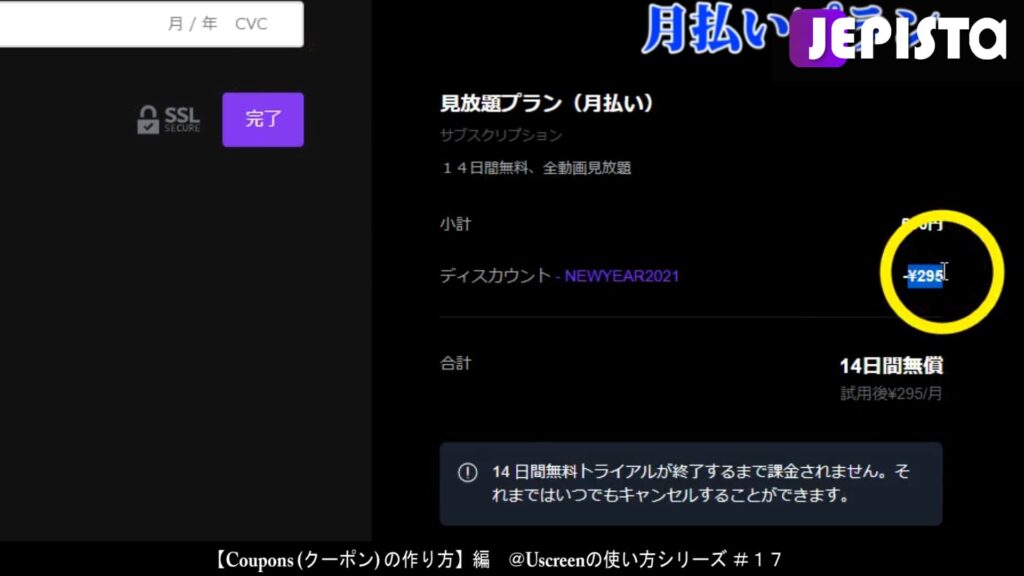
動画販売でも、クーポン作成が可能
今回の解説では「定額プラン」に係るクーポンの作成と、その適用する流れのデモをご説明しました。
もしあなたの動画配信サイトが「動画販売をする動画配信サイト」という場合でも、もちろん「販売動画のクーポン作成」はできます。
これはクーポンの作成である「New Coupon」ページにて、「APPLIES TO」という欄がありました。
・個別動画の販売に係るクーポンであれば、「Content」を選択する。
・動画のパッケージ販売(バンドル)に係るクーポンであれば、「Bundles」を選択する。
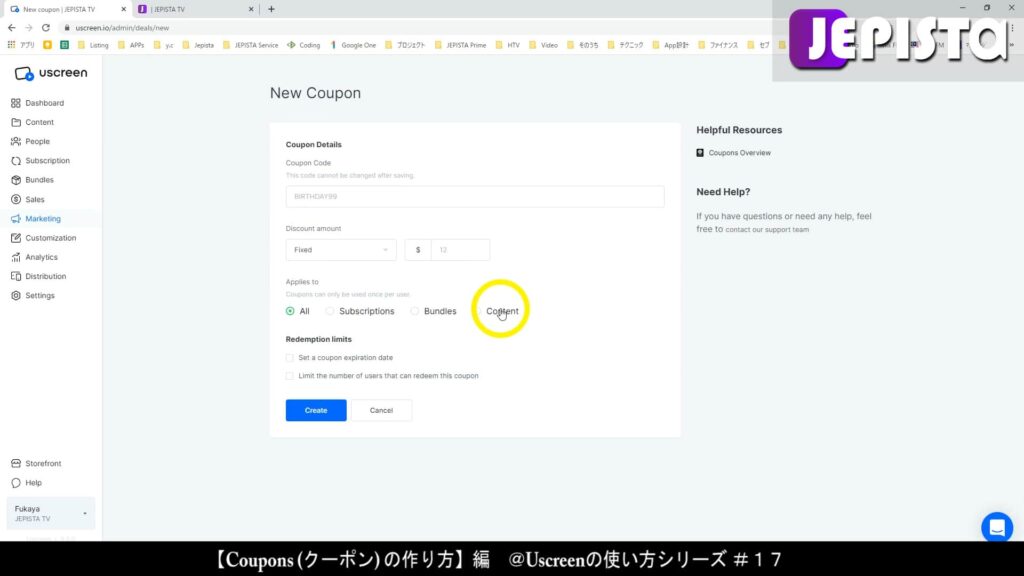
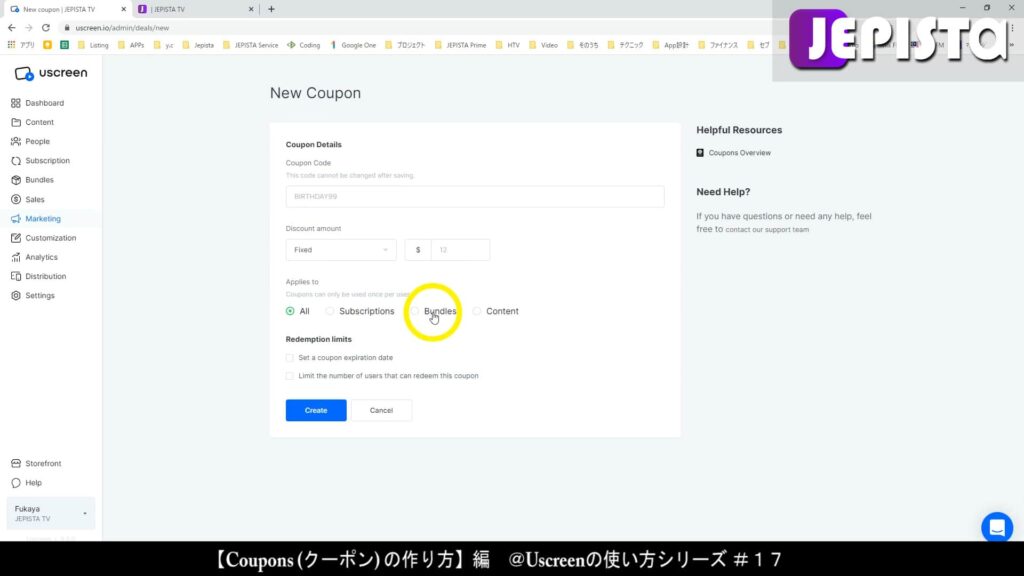
今回の説明は以上です。
お疲れ様でした。
【YouTube動画版】クーポンの作り方
今回の説明と同じ内容を、YouTubeにて動画公開しています。
Uscreen(ユースクリーン)使い方シリーズ【YouTube動画版】と【ブログ版】
【Uscreen(ユースクリーン)使い方シリーズ】にはYouTubeにて公開している【動画版】と、本サイトにて公開している【ブログ版】があります。
次回「運営チームにメンバー追加【シリーズ】第18回」
次回は、運営チームにメンバー追加する方法について解説します。次回は【Uscreen(ユースクリーン)使い方シリーズ】の第18回となります。
運営チームに、ユーザーを追加【Uscreen(ユースクリーン)使い方シリーズ#18】
誰でも、NetflixやU-Next、Dラボやガーシーサロンのようなサブスク動画配信サービスは作れるが、注意すべきことも
ジェピスタ では、これからウェブサービスやアプリの構築を始めれる方、とりわけ「動画配信サービス・動画配信アプリ」を作られる方にとって、事前に知っておくべき情報を専門家の立場から発信しております。
例えば「動画配信サービスを作ることができる開発サービス」についてや、「有名インフルエンサーが立ち上げた独自動画配信サービス」などについても記事で取り上げております。
つまり、「動画配信サービス・動画配信アプリ」界隈を熟知しており、かつ「動画配信サービス・動画配信アプリ開発を専門としているジェピスタだからこそできる発信をしている」ということです。
昨今、動画配信サービスを作ることができる開発サービスが多く誕生しており、「適切な開発サービス選び」が難しくなってきています。
「動画配信サービス開発」という分野においては、情報を十分に理解できない方々が、「なんとなく良さそう」といった理由から「その方にとって適切でない開発サービスを選んでしまい、結果、サービスをリリースしたあとに困ってしまう」といったケースが後を絶ちません。
貴方が選んだ開発サービスが、そもそも貴方が想像するサービスの在り方を実現できなければ、当然、当初想像していたサービスを実現するのは困難となり、そして「ユーザーを増やす」という成長フェーズになったときに不可避となる「サービスの改善」や「ユーザー体験度の向上」についても、困難なこととなります。
つまり、まず ①「サービスをどのような形としたいのか」という、サービスの形を具現化し、②「将来的には、有料会員10,000人にする」といったようなサービスが目指すゴールを設定してください。
そのうえで、いくつもある開発サービスのなかで、どの開発サービスだったら想像するサービスの形を実現することができるかをご確認ください。
そして、「有料会員10,000人」という目標である場合、いくつもある開発サービスのなかで、どの開発サービスだったら、「サービスの改善」や「ユーザー体験度の向上」を施していけるのか、要するに「どの程度のカスタマイズができるのか」をご確認ください。
貴方のサービスが「ユーザーを増やす」という成長フェーズになったとき、必須要件となってくるのが「サービスの改善」や「ユーザー体験度の向上」、つまり「サービスを良くしていく」ということであり、それを成していくためには、カスタマイズできることが大前提です。
言い換えると、サービスにカスタマイズを加えられない、もしくは限定的なカスタマイズしか施せない場合、サービスの向上は難しく、したがってユーザー数を増やすこと自体が困難なものとなってしまいます。
失敗しないため、間違った選択をしないためにも、「動画配信サービスをこれから作りたい」とお考えの方は、以下の記事を全てご一読いただくことをお勧めします。
記事の閲覧はもちろん無料です。
- 独自の動画配信サービス・動画配信アプリが作れるサービスを厳選紹介【6社を徹底比較】必読
NetflixやPrime Video、U-Nextような動画配信サービス・動画配信アプリが作れるサービスをご紹介
- 動画配信サービス(アプリ)の開発
例えばNetflix、U-Next、Dラボ、 ガーシーサロン、河野塾ISMのようなサービスを開発|Uscreenなどの格安サービスとは比較にならないカスタマイズ性が特徴
- Uscreen(ユースクリーン)とは
Uscreen(ユースクリーン)について、日本唯一のUscreen社公認代理店が徹底解説
- メンタリストDaiGo氏は、なぜ独自の動画配信サービス「Dラボ」を作ったのか
YouTubeチャンネル登録者210万人のDaiGo氏が作ったDラボについて、経緯や開発費、売上について徹底解説
- GASYLE(ガシる)とは – ガーシー氏が作ったサロンについて
ガーシーこと東谷義和氏が立ち上げた独自の動画配信サービスについて、サービスを作った経緯や利益、売上、サーバー費について解説
- YouTubeメンバーシップのデメリットとは
「YouTubeメンバーシップでサブスクをするのがマズい」という理由や、「そもそもマネタイズ最大化できない」という理由について解説
- mediable(メディアブル)とは
mediableの特徴やメリット・デメリット、評判などについて解説
- アフィリエイトにご注意を!
「動画配信サービスを作ることができる開発サービス」についてを紹介したサイトやブログ、YouTube動画が多く存在していますが、それらは「お金を貰っているアフィリエイト」である場合があるので注意が必要
































